कैसे iPhone पर गुप्त मोड बंद करने के लिए
अनेक वस्तुओं का संग्रह / / April 03, 2023

निजी या गुप्त मोड को पहली बार 2005 में Apple द्वारा उनके सफारी वेब ब्राउज़र के लिए लॉन्च किया गया था। बाद के दशक में इसे लोकप्रियता मिली जब Google ने 2008 में क्रोम के लिए गुप्त मोड पेश किया। और आजकल लगभग हर ब्राउज़र में एक प्राइवेट मोड होता है, जो काफी लोकप्रिय भी है। हालाँकि, यह हमेशा अपनी गोपनीयता के संदर्भ में भ्रमित करता रहा है और यह कैसे काम करता है, विशेष रूप से नए उपयोगकर्ताओं के बीच जिन्होंने हाल ही में इस सुविधा की खोज की है। इसलिए, यदि आप ऐसे व्यक्ति हैं जो निजी मोड के बारे में अधिक जानना चाहते हैं, इसका उपयोग कैसे करें, और आईफोन या किसी अन्य डिवाइस पर गुप्त मोड को कैसे बंद करें, तो आप सही पृष्ठ पर आ गए हैं। हम एक सहायक मार्गदर्शिका ला रहे हैं जो आपकी सभी शंकाओं का समाधान करेगी और आपको यह भी बताएगी कि iPhone डिवाइस और iPhone गोपनीयता सेटिंग्स में निजी ब्राउज़िंग कैसे सक्षम करें।
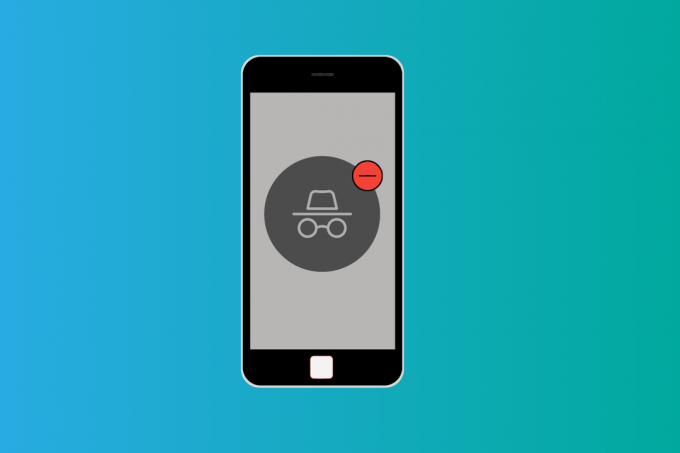
विषयसूची
- कैसे iPhone पर गुप्त मोड बंद करने के लिए
- आप सेटिंग में निजी ब्राउज़िंग कैसे चालू करते हैं?
- आप निजी ब्राउज़िंग मोड से कैसे छुटकारा पा सकते हैं?
- आईफोन पर प्राइवेट ब्राउजिंग मोड क्या है?
- आप iPhone पर निजी ब्राउज़िंग इतिहास कैसे देखते हैं?
- IPhone पर निजी ब्राउज़िंग इतिहास कैसे हटाएं?
- क्या आप iPhone पर निजी ब्राउज़िंग अक्षम कर सकते हैं?
- IPhone पर गुप्त मोड कैसे बंद करें?
- IPhone / iPad पर सफारी प्राइवेट ब्राउजिंग मोड को डिसेबल कैसे करें?
- आईफोन प्राइवेसी सेटिंग्स कहां हैं?
- आप सफारी आईफोन पर गोपनीयता सेटिंग्स कैसे बदलते हैं?
- आप सफारी गोपनीयता कैसे बंद करते हैं?
- सफ़ारी टैब से स्वचालित रूप से कैसे छुटकारा पाएं?
कैसे iPhone पर गुप्त मोड बंद करने के लिए
सरल शब्दों में, यह एक ब्राउज़िंग मोड है जिसमें आपका ब्राउज़िंग इतिहास, कुकीज और अन्य वेबसाइट डेटा डिवाइस पर रिकॉर्ड या संग्रहीत नहीं होते हैं। हालाँकि, यह सोचकर गुमराह न हों कि यह वास्तव में निजी है और कोई भी आपके ब्राउज़िंग इतिहास के बारे में कभी नहीं जान पाएगा। आपका आईएसपी यानी इंटरनेट सर्विस प्रोवाइडर और सर्च इंजन प्रोवाइडर आपके द्वारा ब्राउज/सर्च की जाने वाली हर चीज के बारे में जानते हैं और इसका पता लगा सकते हैं।
टिप्पणी: चूँकि स्मार्टफ़ोन में समान सेटिंग विकल्प नहीं होते हैं, और वे निर्माता से निर्माता में भिन्न होते हैं, इसलिए किसी भी सेटिंग को बदलने से पहले सही सेटिंग्स सुनिश्चित करें। निम्न विधियों को आजमाया गया आईफोन एक्सआर (आईओएस संस्करण 14.4)।
आप सेटिंग में निजी ब्राउज़िंग कैसे चालू करते हैं?
डिफ़ॉल्ट रूप से, निजी ब्राउज़िंग को सक्षम करने का विकल्प सक्षम होता है। हालाँकि, कई उपयोगकर्ता इसे चालू करने में असमर्थ थे और कई बार निजी बटन पर क्लिक करने का प्रयास किया, जिससे कोई फर्क नहीं पड़ा। ऐसा इसलिए है क्योंकि सेटिंग में निजी मोड बंद है। IPhone पर निजी ब्राउज़िंग मोड को सक्षम करने के लिए, निम्न चरणों का पालन करें:
1. अपने आईफोन पर जाएं समायोजन.

2. अगला, चयन करें स्क्रीन टाइम.

3. खुला सामग्री और गोपनीयता प्रतिबंध समायोजन।
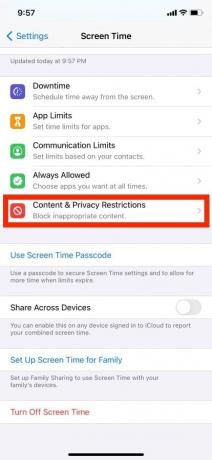
4. फिर खोलो सामग्री प्रतिबंध समायोजन।

5. के लिए जाओ वेब सामग्री समायोजन।
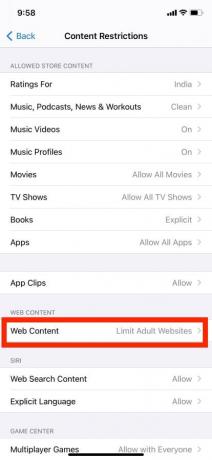
6. फिर टैप करें अप्रतिबंधित पहुँच निजी ब्राउज़िंग मोड चालू करने के लिए।

7. इसके बाद ओपन करें सफारी और पर क्लिक करें टैबआइकन.
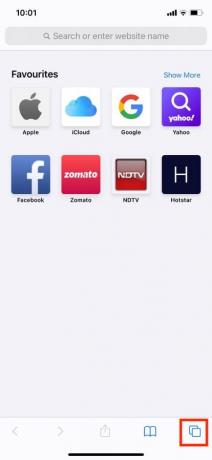
8. पर थपथपाना निजी और अंत में क्लिक करें पूर्ण.

यह भी पढ़ें:सफारी में स्प्लिट स्क्रीन को डिसेबल कैसे करें
आप निजी ब्राउज़िंग मोड से कैसे छुटकारा पा सकते हैं?
एक बार जब आप iPhone पर एक निजी ब्राउज़िंग मोड खोलते हैं, तो हर बार जब आप लॉन्च करते हैं सफारी, यह तब तक एक निजी विंडो में खुलेगा जब तक आप इसे अक्षम नहीं करते। एक निजी विंडो बंद करने के लिए, इन चरणों का पालन करें:
1. लॉन्च करें सफारी ब्राउज़र।
2. पर थपथपाना टैब आइकन.
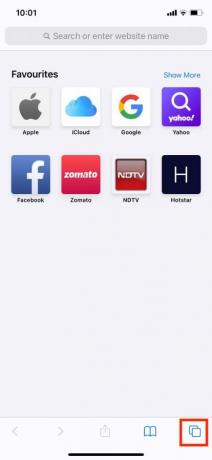
3. पर थपथपाना निजी और फिर टैप करें पूर्ण.
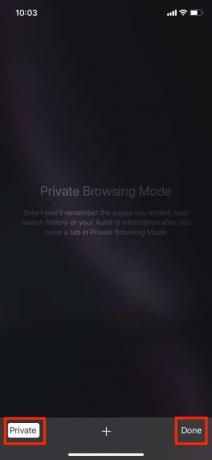
आईफोन पर प्राइवेट ब्राउजिंग मोड क्या है?
निजी ब्राउज़िंग, जिसे गुप्त मोड के रूप में भी जाना जाता है, उपयोगकर्ताओं को इसकी अनुमति देता है कोई इतिहास या कुकी छोड़े बिना नए ब्राउज़र टैब में वेब ब्राउज़ करें उनके डिवाइस पर। साझा डिवाइस का उपयोग करते समय यह विशेष रूप से उपयोगी होता है क्योंकि दूसरा व्यक्ति आपका ब्राउज़िंग इतिहास नहीं देख पाएगा। यह किसी भी उत्पाद या उड़ान की दरों की जांच करते समय भी उपयोगी होता है, क्योंकि जब आपका खाता लॉग इन होता है तो यह थोड़ी अधिक दरों के बजाय तटस्थ दरों को प्रदर्शित करता है। हालांकि, आपका इंटरनेट प्रदाता आपके ब्राउज़िंग इतिहास और डेटा को देखने में सक्षम होगा। यदि आप भी अपने इंटरनेट प्रदाता से अपना ब्राउज़िंग डेटा छिपाना चाहते हैं, तो a का उपयोग करें वीपीएन या वर्चुअल प्राइवेट नेटवर्क।
यह भी पढ़ें:कैसे iPhone पर स्क्रीन विभाजित करने के लिए
आप iPhone पर निजी ब्राउज़िंग इतिहास कैसे देखते हैं?
हां, आप अपने आईफोन की निजी ब्राउजिंग हिस्ट्री देख सकते हैं, लेकिन इसमें एक पेंच है। आप केवल वेबसाइट का नाम देख सकते हैं और उस डोमेन पर कितना डेटा खर्च होता है। आप निजी ब्राउज़िंग पृष्ठ इतिहास को पूरी तरह से एक्सेस नहीं कर सकते। सीमित निजी ब्राउज़िंग इतिहास देखने के लिए, निम्न चरणों का पालन करें:
1. अपना उपकरण खोलें समायोजन.
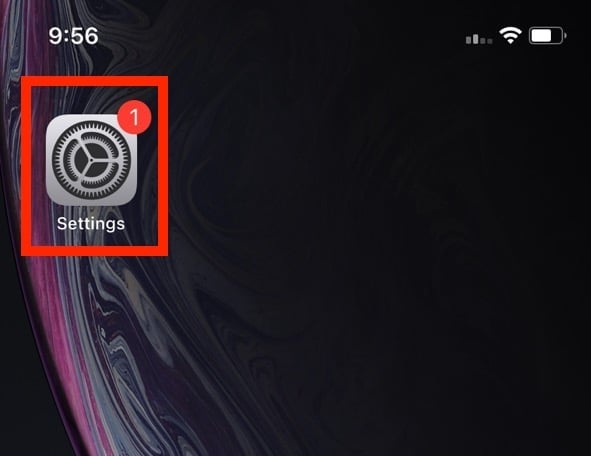
2. नीचे स्क्रॉल करें और टैप करें सफारी.

3. नीचे की ओर स्क्रॉल करें और खोलें विकसित समायोजन।

4. पर थपथपाना वेबसाइट डेटा.
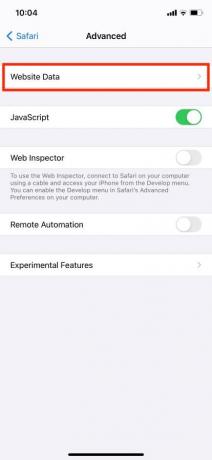
IPhone पर निजी ब्राउज़िंग इतिहास कैसे हटाएं?
1. अपना आईफोन डिवाइस खोलें समायोजन.
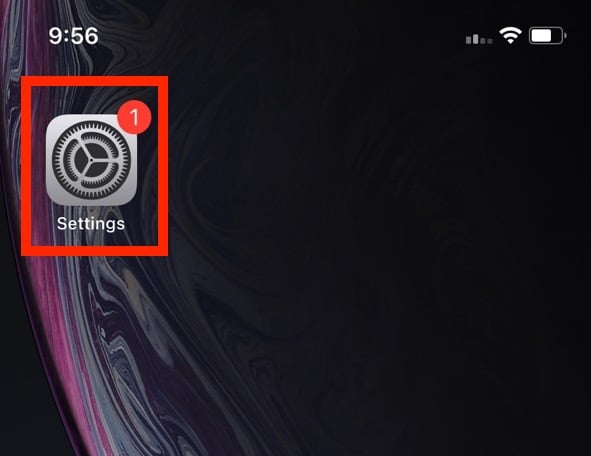
2. नीचे स्क्रॉल करें और टैप करें सफारी.
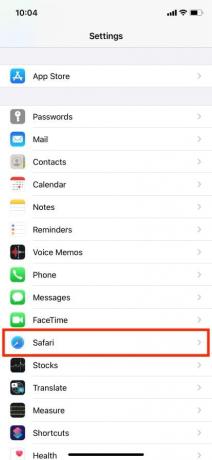
3. फिर से नीचे स्क्रॉल करें और पर टैप करें इतिहास और वेबसाइट डेटा साफ़ करें.
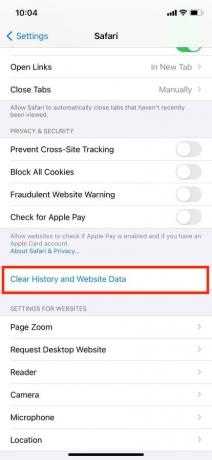
4. पर टैप करके इसकी पुष्टि करें इतिहास और डेटा साफ़ करें.

यह भी पढ़ें:IPhone पर पुराने नोटिफिकेशन कैसे देखें
क्या आप iPhone पर निजी ब्राउज़िंग अक्षम कर सकते हैं?
हाँ, आप iPhone पर Safari निजी ब्राउज़िंग मोड को अक्षम कर सकते हैं। इस सुविधा का उपयोग ज्यादातर माता-पिता अपने बच्चों के इंटरनेट उपयोग की निगरानी और नियंत्रण करने के लिए करते हैं। वास्तव में, सक्षम करके सामग्री और गोपनीयता प्रतिबंध iPhone पर विकल्प, आप अन्य सभी को प्रतिबंधित करते हुए केवल कुछ चुनिंदा वेबसाइटों को ही अनुमति दे सकते हैं।
IPhone पर गुप्त मोड कैसे बंद करें?
IPhone पर सफारी निजी ब्राउज़िंग मोड को अक्षम करने के लिए इन चरणों का पालन करें:
1. खुला समायोजन.

2. पर थपथपाना स्क्रीन टाइम.
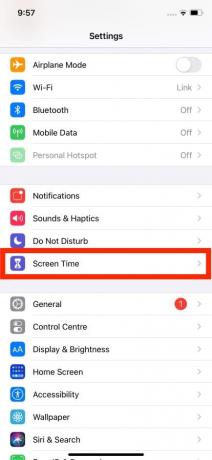
3. खुला सामग्री और गोपनीयता प्रतिबंध मेन्यू।

4. फिर टैप करें सामग्री प्रतिबंध.
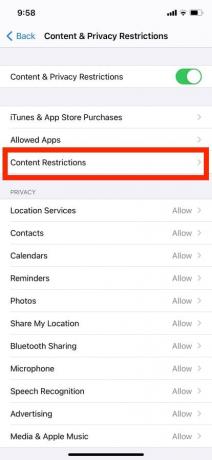
5. इसके बाद टैप करें वेब सामग्री.

6. और अंत में, या तो चुनें वयस्क वेबसाइटों को सीमित करें या केवल अनुमत वेबसाइटें गुप्त मोड को बंद करने का विकल्प।

आप चुन सकते हैं केवल अनुमत वेबसाइटें बच्चों के इंटरनेट उपयोग और अन्वेषण को कुछ वेबसाइटों तक सीमित करने का विकल्प।
IPhone / iPad पर सफारी प्राइवेट ब्राउजिंग मोड को डिसेबल कैसे करें?
IPad पर उपयोगकर्ता इंटरफ़ेस थोड़ा अलग है, हालाँकि, चरण लगभग समान हैं। उपयोग जैसा कि ऊपर वर्णित है, वही विधि और चरण.
यह भी पढ़ें:सफ़ारी ठीक करें यह कनेक्शन निजी नहीं है
आईफोन प्राइवेसी सेटिंग्स कहां हैं?
सफारी की गोपनीयता सेटिंग्स को सेटिंग ऐप के माध्यम से एक्सेस किया जा सकता है।
1. आईफोन खोलें समायोजन.

2. पर थपथपाना सफारी.

3. नीचे स्क्रॉल करें निजता एवं सुरक्षा अनुभाग iPhone गोपनीयता सेटिंग देखने के लिए।

आप सफारी आईफोन पर गोपनीयता सेटिंग्स कैसे बदलते हैं?
सफारी की गोपनीयता और सुरक्षा सेटिंग्स में निम्नलिखित विकल्प शामिल हैं:
- क्रॉस-साइट ट्रैकिंग रोकें: यह सेटिंग तृतीय-पक्ष कुकीज़ और ट्रैकर्स के उपयोग को प्रतिबंधित करती है।
- सभी कुकीज़ को ब्लॉक करें: यह वेबसाइटों को आपके डिवाइस पर कुकीज़ रखने से रोकता है।
- कपटपूर्ण वेबसाइट चेतावनी: यदि कोई वेबसाइट सुरक्षित या संदिग्ध नहीं है तो यह आपको सचेत करता है।
- ऐप्पल पे के लिए जाँच करें: यदि वेबसाइट Apple Pay का समर्थन करती है, तो वह भुगतान विकल्प सुविधा की जाँच करेगी।
तुम कर सकते हो चालू करें या बंद iPhone गोपनीयता सेटिंग्स आपकी प्राथमिकताओं के आधार पर।
आप सफारी गोपनीयता कैसे बंद करते हैं?
आप जाकर आईफोन प्राइवेसी सेटिंग्स को ऑफ कर सकते हैं सेटिंग्स> सफारी> गोपनीयता और सुरक्षा अनुभाग, और टॉगल करें वह विकल्प जिसका आप उपयोग नहीं करना चाहते हैं।
यह भी पढ़ें:कैसे iPhone पर गुप्त इतिहास देखने के लिए
सफ़ारी टैब से स्वचालित रूप से कैसे छुटकारा पाएं?
क्या आप सफ़ारी टैब के बड़े स्टैक को मैन्युअल रूप से बंद करके थक गए हैं? तो हमारे पास आपके लिए एक शानदार उपाय है। निम्नलिखित क्रियाएं करें:
1. खुला समायोजन.
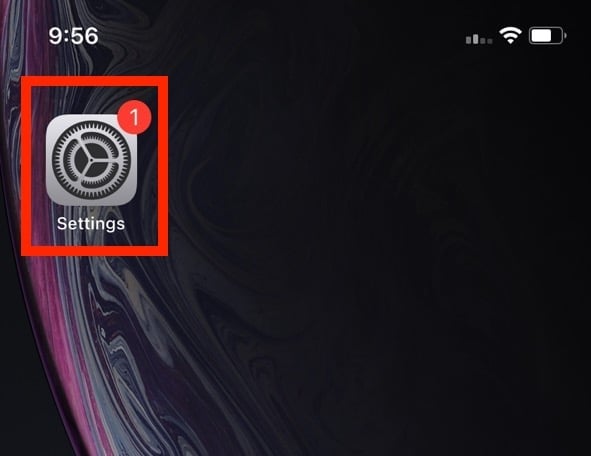
2. नीचे स्क्रॉल करें और टैप करें सफारी.

3. के लिए जाओ टैब अनुभाग और टैप करें टैब बंद करें.

4. से विकल्प बदलें मैन्युअल को एक दिन के बाद. आप इसे एक सप्ताह या महीने के बाद बंद करने का विकल्प भी चुन सकते हैं।
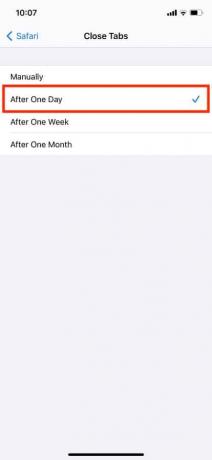
अनुशंसित:
- Google Chrome में YouTube त्रुटि 400 को ठीक करें
- गेम सेंटर से गेम को कैसे डिलीट करें
- कैसे iPhone पर स्क्रीनशॉट को निष्क्रिय करने के लिए
- कैसे iPhone पर AirPlay बंद करें
हम आशा करते हैं कि आपने इसके बारे में जान लिया होगा कैसे iPhone पर गुप्त मोड बंद करने के लिए. नीचे टिप्पणी अनुभाग के माध्यम से अपने प्रश्नों और सुझावों के साथ हम तक पहुंचने में संकोच न करें। आइए जानते हैं कि आप हमारे अगले लेख में किस विषय के बारे में जानना चाहते हैं।



